பவர் லைட் இயக்கத்தில் இருக்கும் போது உங்கள் மானிட்டர் தோராயமாக கருப்பு நிறமாக மாறுமா? நீங்கள் தனியாக இல்லை! பல பயனர்கள் இதே சிக்கலைப் புகாரளிக்கின்றனர். ஆனால் நீங்கள் அதை சரிசெய்ய முடியும் என்பது நல்ல செய்தி. முயற்சி செய்ய சில தீர்வுகள் இங்கே உள்ளன.
இந்த திருத்தங்களை முயற்சிக்கவும்:
நீங்கள் அனைத்தையும் முயற்சி செய்ய வேண்டிய அவசியமில்லை. உங்களுக்கான தந்திரத்தை நீங்கள் கண்டுபிடிக்கும் வரை பட்டியலில் கீழே இறங்குங்கள்.
- உங்கள் வீடியோ கேபிளைச் சரிபார்க்கவும்
- உங்கள் கணினியின் ஆற்றல் அமைப்புகளைச் சரிபார்க்கவும்
- உங்கள் கிராபிக்ஸ் இயக்கியைப் புதுப்பிக்கவும்
- உங்கள் மானிட்டரை தொழிற்சாலை மீட்டமைக்கவும்
சரி 1: உங்கள் வீடியோ கேபிள் மற்றும் வீடியோ போர்ட்களை சரிபார்க்கவும்
பெரும்பாலான சந்தர்ப்பங்களில், மானிட்டருக்கும் பிசிக்கும் இடையிலான மோசமான இணைப்பு காரணமாக மானிட்டர் சிக்கல்கள் ஏற்படுகின்றன. இது உங்களுக்குப் பிரச்சனையா என்பதைப் பார்க்க, உங்கள் வீடியோ கேபிள்கள் மற்றும் வீடியோ போர்ட்கள் நல்ல நிலையில் உள்ளதா என்பதைச் சரிபார்க்கவும். எப்படி என்பது இங்கே:
- உங்கள் கணினியை அணைக்கவும்.
- துண்டிக்கவும் கேபிள் இது உங்கள் மானிட்டரை உங்கள் கணினியுடன் இணைக்கிறது. இது HDMI, DP, mini-DP, type-C அல்லது VGA கேபிள் ஆக இருக்கலாம். கேபிள் முனைகளில் காணப்படும் வளைந்த அல்லது விடுபட்ட முள் போன்ற ஏதேனும் காட்சி சேதம் உள்ளதா எனச் சரிபார்க்கவும். நீங்கள் ஏதேனும் கண்டால், கேபிளை மாற்றவும்.
- பின்னர் சரிபார்க்கவும் துறைமுக இணைப்பிகள் உங்கள் கணினியில் உங்கள் மானிட்டர் வளைந்து அல்லது சேதமடைந்துள்ளது. அப்படியானால், நீங்கள் சாதனத்தை பழுதுபார்க்கும் கடைக்கு கொண்டு செல்ல வேண்டும்.

உங்களிடம் இருந்தால் மற்றொரு கேபிள் கிடைக்கிறது, அதே பிரச்சனை இன்னும் இருக்கிறதா என்று பார்க்க புதிய கேபிளுடன் இரண்டு சாதனங்களையும் இணைக்க முயற்சிக்கவும். அப்படியானால், பிரச்சனை மானிட்டர் மற்றும்/அல்லது கணினியில் இருக்கலாம், கேபிளில் அல்ல. மேலும் பிழைகாணல் செய்ய நீங்கள் செல்ல வேண்டும்.
அல்லது உங்கள் கணினி மற்றும் மானிட்டரில் ஒன்றுக்கு மேற்பட்ட காட்சி வெளியீடு/உள்ளீடு இருந்தால், பிரச்சனை இருக்கிறதா என்று பார்க்க வேறு கேபிளை முயற்சிக்கவும். இல்லை என்றால் பிரச்சனை தீர்ந்துவிட்டது. உங்கள் மானிட்டர் இன்னும் சரியாக வேலை செய்யவில்லை என்றால், கீழே உள்ள ஃபிக்ஸ் 2ஐச் சரிபார்க்கவும்.
சரி 2: உங்கள் கணினியின் ஆற்றல் அமைப்புகளைச் சரிபார்க்கவும்
பவர் அமைப்புகளில் உள்ள ஒரு எளிய பிரச்சனை உங்கள் மானிட்டரை தற்செயலாக பிளாக் ஆஃப் செய்ய காரணமாக இருக்கலாம். எனவே, உங்கள் கணினியின் திரை நேரம் முடிவடையும் அமைப்புகள் மிகவும் குறைவாக அமைக்கப்படவில்லை என்பதை உறுதிப்படுத்திக் கொள்ள வேண்டும். அவ்வாறு செய்ய:
நீங்கள் விண்டோஸ் 11 இல் இருந்தால்
- உங்கள் விசைப்பலகையில், அழுத்தவும் விண்டோஸ் முக்கிய மற்றும் ஐ அதே நேரத்தில் முக்கிய. தேர்ந்தெடு அமைப்பு > பவர் & பேட்டரி .
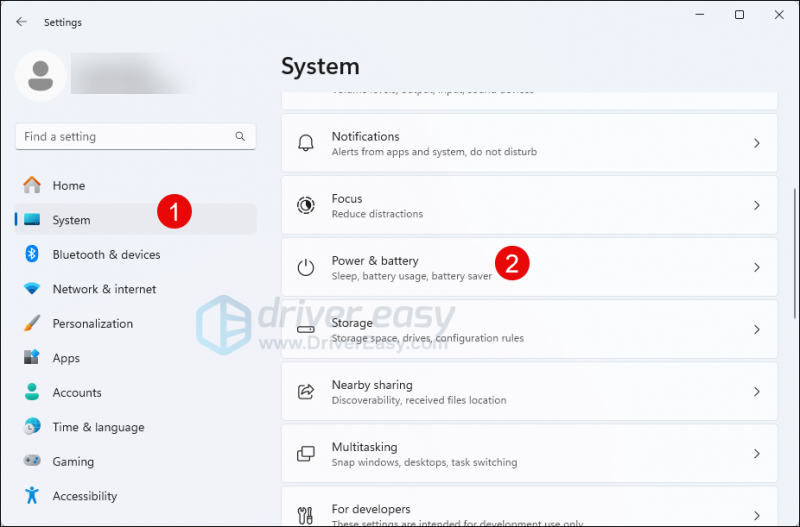
- விரிவாக்கு திரை மற்றும் தூக்கம் பிரிவு. இந்த விருப்பங்களை அமைக்கவும் ஒருபோதும் இல்லை .
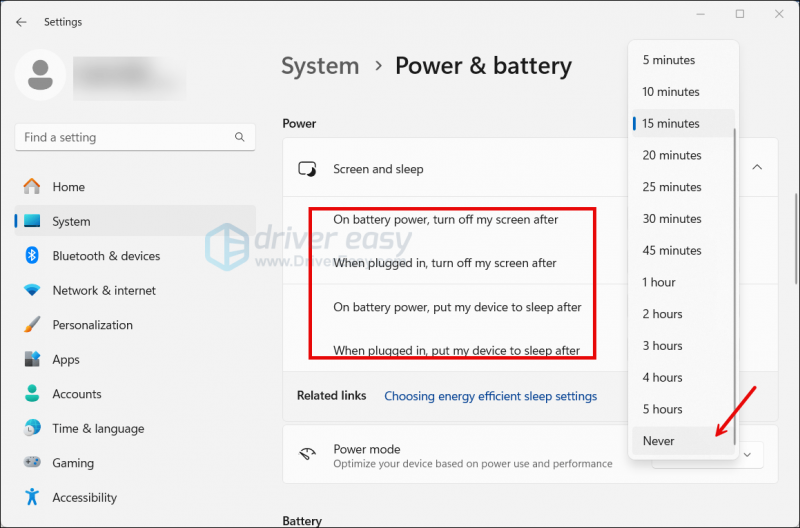
- உங்கள் விசைப்பலகையில், அழுத்தவும் விண்டோஸ் விசை மற்றும் வகை திரை சேமிப்பான் , பின்னர் தேர்ந்தெடுக்கவும் ஸ்கிரீன் சேவரை ஆன் அல்லது ஆஃப் செய்யவும் .
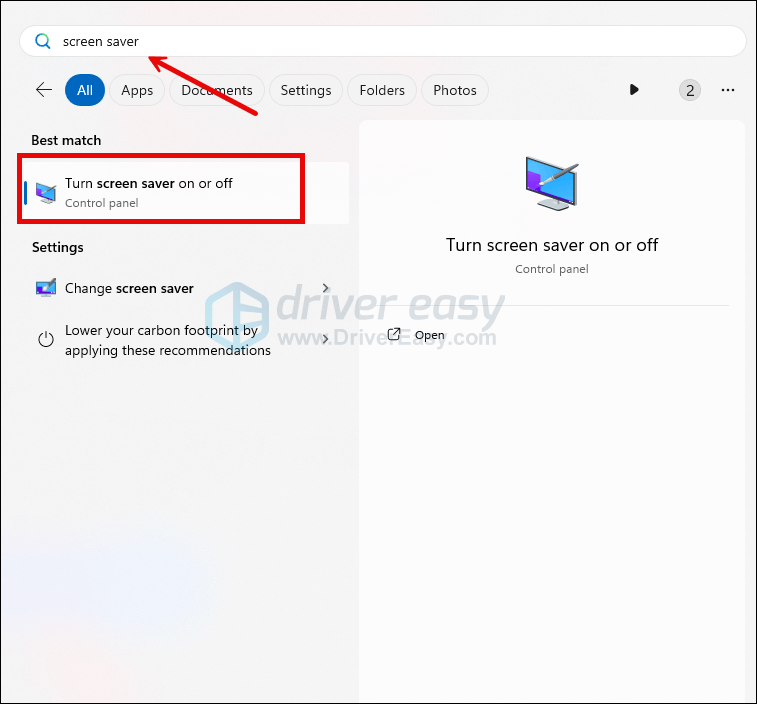
- ஸ்கிரீன் சேவர் விருப்பத்தை அமைக்கவும் இல்லை . பின்னர் கிளிக் செய்யவும் விண்ணப்பிக்கவும் மற்றும் சரி .
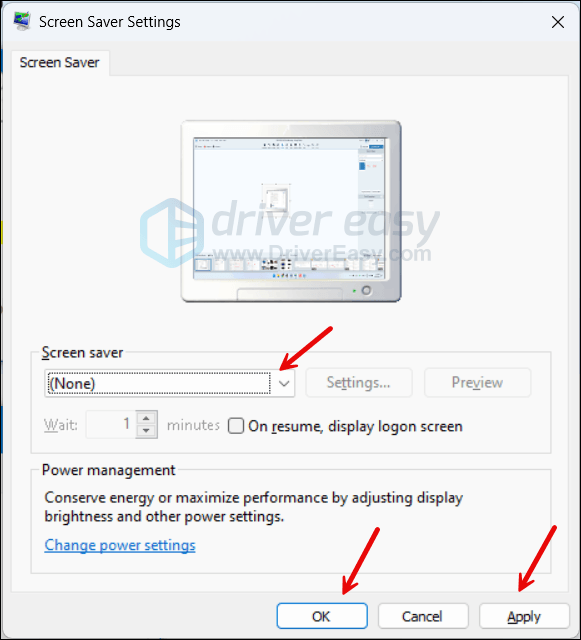
நீங்கள் விண்டோஸ் 10 இல் இருந்தால்
- உங்கள் விசைப்பலகையில், அழுத்தவும் விண்டோஸ் லோகோ விசை . பின்னர், தட்டச்சு செய்யவும் சக்தி மற்றும் தேர்ந்தெடுக்கவும் பவர் & தூக்க அமைப்புகள் .
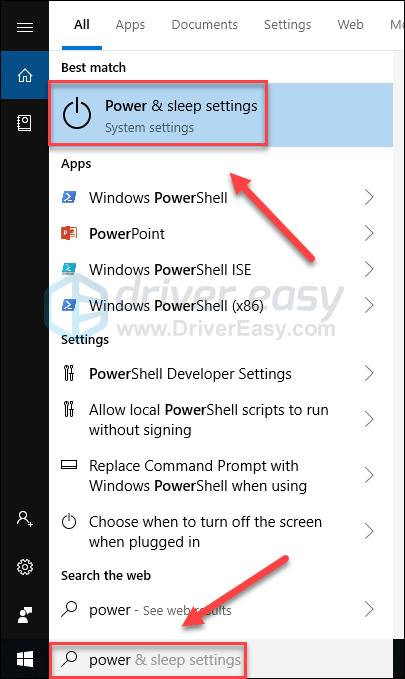
- கீழ் திரை மற்றும் தூக்கம் , அமைப்புகள் அமைக்கப்பட்டுள்ளதா என்பதை உறுதிப்படுத்தவும் ஒருபோதும் இல்லை .
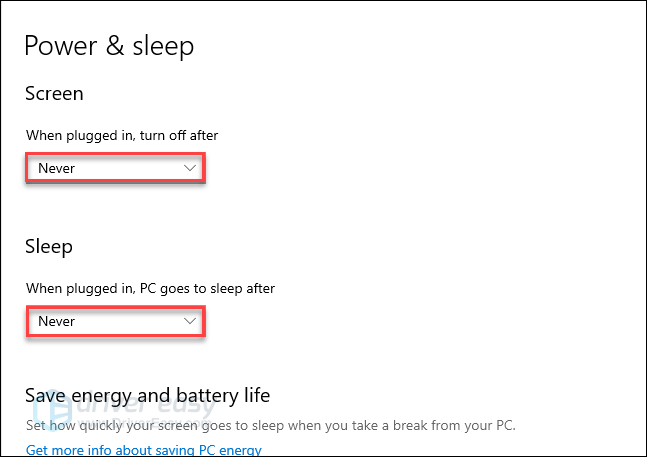
- உங்கள் விசைப்பலகையில், அழுத்தவும் விண்டோஸ் லோகோ விசை . பின்னர், தட்டச்சு செய்யவும் திரை சேமிப்பான் மற்றும் தேர்ந்தெடுக்கவும் ஸ்கிரீன் சேவரை ஆன் அல்லது ஆஃப் செய்யவும் .
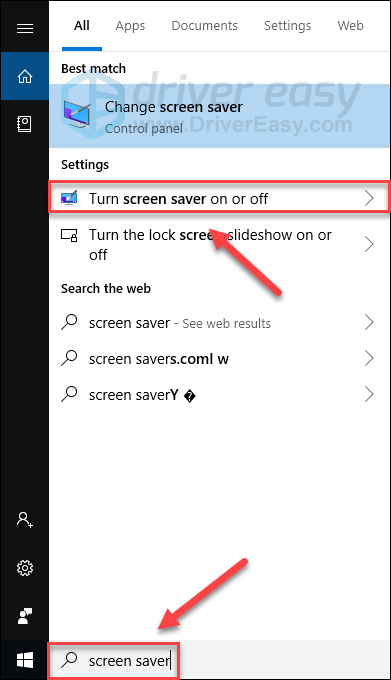
- ஸ்கிரீன் சேவர் அமைக்கப்பட்டுள்ளதை உறுதிசெய்யவும் இல்லை , பின்னர் கிளிக் செய்யவும் சரி .
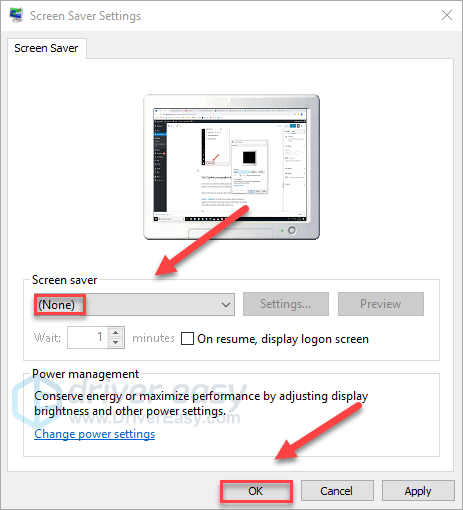
- இப்போது உங்கள் மானிட்டர் சரியாக இயங்குகிறதா என்பதைப் பார்க்க உங்கள் கணினியை மறுதொடக்கம் செய்யவும்.
உங்கள் சிக்கல் தொடர்ந்தால், கீழே உள்ள திருத்தத்துடன் தொடரவும்.
சரி 3: உங்கள் கிராபிக்ஸ் இயக்கியைப் புதுப்பிக்கவும்
காலாவதியான அல்லது தவறான கிராபிக்ஸ் இயக்கி இது போன்ற மானிட்டர் சிக்கல்களை ஏற்படுத்தலாம். உங்கள் மானிட்டர் மற்றும் உங்கள் கிராபிக்ஸ் சிப்செட் புதிய இயக்க முறைமைகள் மற்றும் நிரல்களுடன் வேலை செய்ய, உங்களிடம் சமீபத்திய சரியான கிராபிக்ஸ் இயக்கி இருப்பது அவசியம்.
உற்பத்தியாளர் ஆதரவு இணையதளத்திற்குச் செல்வதன் மூலம் உங்கள் கிராபிக்ஸ் இயக்கியை கைமுறையாகப் புதுப்பிக்கலாம் (எ.கா., என்விடியா , ஏஎம்டி ), விண்டோஸ் பதிப்பின் உங்கள் குறிப்பிட்ட சுவையுடன் தொடர்புடைய இயக்கியைக் கண்டறிதல் (எடுத்துக்காட்டாக, விண்டோஸ் 32 பிட்), மற்றும் இயக்கியை நிறுவுதல்.
புதுப்பிப்பை கைமுறையாகச் செய்ய உங்களுக்கு நேரம், பொறுமை அல்லது திறன்கள் இல்லையென்றால், Driver Easy தானாகவே உங்கள் கணினியை அடையாளம் கண்டு அதற்கான சரியான இயக்கிகளைக் கண்டறியும். உங்கள் கணினி இயங்கும் கணினியை நீங்கள் சரியாகத் தெரிந்து கொள்ள வேண்டிய அவசியமில்லை, தவறான இயக்கியைப் பதிவிறக்கி நிறுவும் அபாயம் உங்களுக்குத் தேவையில்லை, மேலும் நிறுவும் போது தவறு செய்வது பற்றி நீங்கள் கவலைப்பட வேண்டியதில்லை. டிரைவர் ஈஸி அனைத்தையும் கையாளுகிறது.
- பதிவிறக்கவும் மற்றும் நிறுவ டிரைவர் ஈஸி.
- இயக்கி எளிதாக இயக்கவும் மற்றும் கிளிக் செய்யவும் இப்போது ஸ்கேன் செய்யவும் பொத்தான். டிரைவர் ஈஸி உங்கள் கணினியை ஸ்கேன் செய்து, ஏதேனும் சிக்கல் உள்ள இயக்கிகளைக் கண்டறியும்.
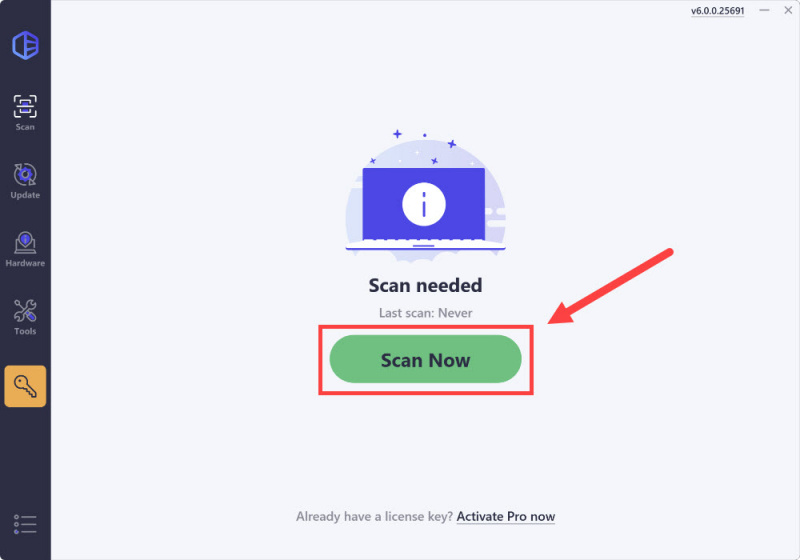
- கிளிக் செய்யவும் அனைத்தையும் புதுப்பிக்கவும் உங்கள் கணினியில் விடுபட்ட அல்லது காலாவதியான அனைத்து இயக்கிகளின் சரியான பதிப்பை தானாக பதிவிறக்கம் செய்து நிறுவவும். (இதற்குத் தேவை ப்ரோ பதிப்பு உடன் வருகிறது முழு ஆதரவு மற்றும் ஏ 30 நாள் பணத்தை திரும்பப் பெறுங்கள் உத்தரவாதம். அனைத்தையும் புதுப்பி என்பதைக் கிளிக் செய்யும் போது மேம்படுத்தும்படி கேட்கப்படுவீர்கள். நீங்கள் ப்ரோ பதிப்பை வாங்கத் தயாராக இல்லை என்றால், Driver Easy ஆனது 7 நாள் இலவச சோதனையை வழங்குகிறது, இதில் அதிவேக பதிவிறக்கம் மற்றும் ஒரு கிளிக் நிறுவல் போன்ற அனைத்து Pro அம்சங்களுக்கான அணுகலும் அடங்கும். உங்களின் 7 நாள் சோதனை முடியும் வரை உங்களிடம் கட்டணம் எதுவும் விதிக்கப்படாது.)
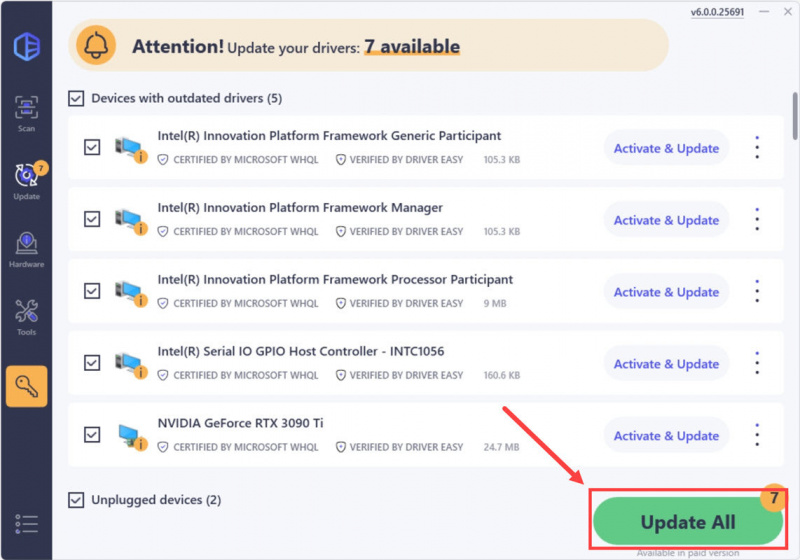
- மாற்றங்கள் நடைமுறைக்கு வர உங்கள் கணினியை மறுதொடக்கம் செய்யவும்.
உங்களுக்கு உதவி தேவைப்பட்டால், தொடர்பு கொள்ளவும் டிரைவர் ஈஸியின் ஆதரவுக் குழு மணிக்கு support@drivereasy.com .
சரி 4: உங்கள் மானிட்டரை தொழிற்சாலை மீட்டமைக்கவும்
உங்கள் மானிட்டர் தொடர்ந்து அணைக்கப்பட்டால், மானிட்டர் அமைப்பு முக்கிய பிரச்சனையாக இருக்க வாய்ப்பில்லை, ஆனால் நீங்கள் இன்னும் சாத்தியத்தை நிராகரிக்க வேண்டும். உங்கள் மானிட்டரை தொழிற்சாலைக்கு மீட்டமைப்பது எப்படி என்பது இங்கே:
பல்வேறு வகையான மானிட்டர்களைப் பொறுத்து இந்த செயல்முறை மாறுபடும். அதை எப்படி செய்வது என்று உங்களுக்குத் தெரியாவிட்டால், உங்கள் மானிட்டர் கையேட்டைப் பார்க்கவும்.- அழுத்தவும் மெனு பொத்தான் உங்கள் மானிட்டரில் மற்றும் தேர்ந்தெடுக்கவும் மெனு .
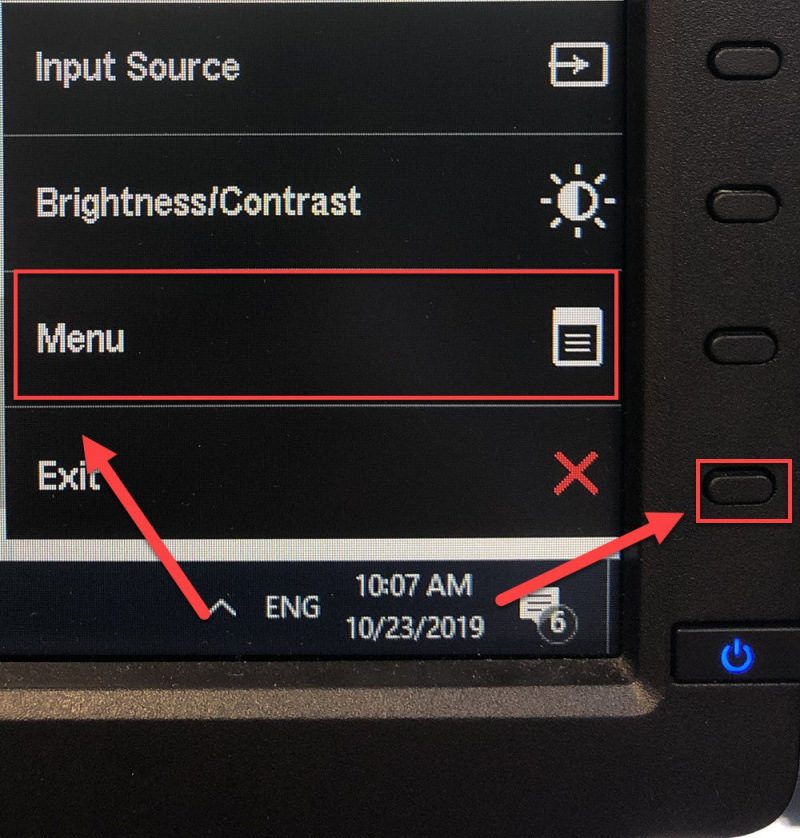
- செல்க பிற அமைப்புகள் , பின்னர் தேர்ந்தெடுக்கவும் தொழிற்சாலை மீட்டமைப்பு .
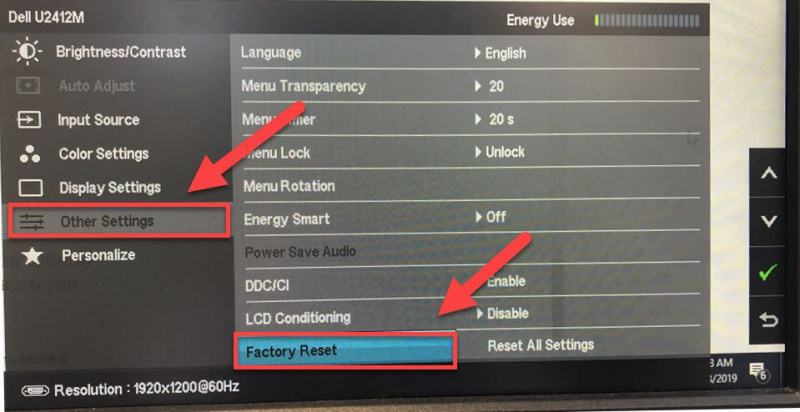
- இது சிக்கலைச் சரிசெய்ததா எனச் சரிபார்க்கவும்.
உங்கள் மானிட்டர் இன்னும் தற்செயலாக கருப்பு நிறத்தில் இருந்தால், உங்கள் சிக்கல் வன்பொருள் செயலிழப்பால் ஏற்பட வாய்ப்புள்ளது. இந்த வழக்கில், நீங்கள் உங்கள் மானிட்டரையோ அல்லது உங்கள் கணினியையோ பழுதுபார்க்கும் கடைக்கு கொண்டு வந்து தொழில்முறை உதவியை நாட வேண்டும்.
இந்த கட்டுரை உங்கள் சிக்கலை தீர்க்க உதவியது என்று நம்புகிறேன். உங்களிடம் ஏதேனும் கேள்விகள் மற்றும் பரிந்துரைகள் இருந்தால் கீழே கருத்து தெரிவிக்கவும்.

![[விரைவு திருத்தம்] மெகாவாட்டில் தேவ் பிழை 6034: வார்சோன் - எக்ஸ்பாக்ஸ் & பிசி](https://letmeknow.ch/img/program-issues/41/dev-error-6034-mw.jpg)



![கால்பந்து மேலாளர் 2021 கணினியில் செயலிழக்கிறது [SOLVED]](https://letmeknow.ch/img/program-issues/84/football-manager-2021-crashing-pc.jpg)
